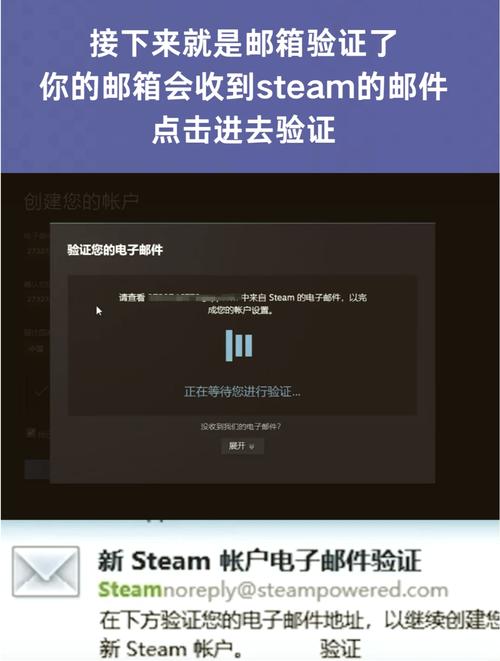Steam如何下载与安装:详细步骤指南
Steam是全球最大的数字游戏发行平台之一,提供了海量的游戏资源供玩家选择。对于想要加入Steam社区并享受丰富游戏资源的玩家来说,了解如何下载和安装Steam平台是第一步。下面,我们将详细介绍Steam的下载与安装过程。
一、访问Steam官方网站
首先,打开您的网页浏览器,输入Steam的官方网址:https://store.steampowered.com/。这是访问Steam商店和平台的唯一官方入口。
二、下载Steam客户端
- 找到下载链接: 在Steam官网的首页,您会看到一个显眼的“安装Steam”按钮。点击这个按钮,即可开始下载Steam客户端的安装程序。
- 选择操作系统: 根据您的电脑操作系统(Windows、macOS或Linux),选择合适的版本进行下载。确保下载与您电脑系统相匹配的版本。
- 开始下载: 点击下载链接后,浏览器会提示您保存或运行下载的文件。选择“保存文件”,并将其保存在您容易找到的位置,如“下载”文件夹。
三、安装Steam客户端
- 运行安装程序: 下载完成后,找到您保存的安装程序文件(通常是一个.exe或.dmg文件),双击运行它。
- 同意许可协议: 在安装过程中,您需要阅读并同意Steam的许可协议。仔细阅读后,勾选“我同意”选项,然后点击“下一步”。
- 选择安装位置: 安装程序会询问您希望将Steam安装在哪个文件夹中。通常,默认位置即可,但如果您有特殊需求,也可以选择自定义安装路径。
- 完成安装: 点击“安装”按钮,等待安装程序完成所有步骤。安装过程中,您可能需要输入管理员密码或确认某些设置。
四、创建Steam账户并登录
- 启动Steam: 安装完成后,双击桌面上的Steam图标启动客户端。
- 创建账户或登录: 如果您还没有Steam账户,点击“创建一个新账户”并按照提示填写相关信息进行注册。如果您已有账户,则直接输入您的用户名和密码登录。
- 完成人机验证: 为了确保账户安全,Steam可能会要求您完成人机验证。按照屏幕上的指示操作即可。
五、探索Steam平台
登录后,您将进入Steam的主界面。在这里,您可以浏览游戏库、商店、社区等各个板块,发现新游戏、与好友互动、参与讨论等。记得定期检查您的库,看看是否有新游戏或更新等待下载。
六、下载和安装游戏
- 浏览游戏: 在Steam商店中浏览您感兴趣的游戏,点击游戏页面上的“添加到购物车”或“立即购买”按钮。
- 完成购买: 按照提示完成支付流程(如果需要)。对于免费游戏,您可以直接点击“安装游戏”开始下载。
- 等待下载和安装: 游戏下载和安装过程可能需要一些时间,具体取决于您的网络速度和游戏大小。在下载过程中,您可以在Steam客户端中看到下载进度。
- 开始游戏: 下载和安装完成后,您可以在游戏库中找到该游戏,并双击图标开始游玩。
七、保持Steam更新
为了获得最佳的游戏体验和安全保障,请确保您的Steam客户端始终保持最新版本。Steam会自动检查并提示您更新客户端和已安装的游戏。按照提示进行操作即可。
通过以上步骤,您应该能够顺利地下载、安装并开始使用Steam平台。享受游戏带来的乐趣吧!
小贴士:
- 在安装和下载过程中遇到问题时,请检查您的网络连接是否稳定。
- 如果遇到游戏无法运行或安装失败的情况,请尝试以管理员身份运行Steam客户端或重新安装游戏。
- 关注Steam的官方社交媒体渠道和论坛,以获取最新的游戏资讯、优惠信息和社区动态。